Hoe om die internet soekgeskiedenis uit te vee
Gaan dit gebeur dat jy al die irriterende voorstelle elke keer kry, elke keer as jy iets in `n soekenjin tik? Google en Bing stoor jou soektogte sodat resultate vinniger vertoon, en blaaiers stoor wat jy tik in die verskillende velde sowel as jou soekgeskiedenis. Al hierdie dinge kan jou lei om onaangename verrassings te vind wanneer jou vriende en familie naby is. Vermy spandeer verleentheid oomblikke uit te skakel jou soek geskiedenis voordat dit te laat is.
conținut
stappe
Deel 1
Skoon Google-soekgeskiedenis

1
Maak die Google soekgeskiedenisbladsy oop. Hierdie soekgeskiedenis is gekoppel aan jou Google-rekening. Jy kan jou soekgeskiedenis sien deur na die history.google.com-bladsy te gaan.
- U sal gevra word om u wagwoord vir Google-rekening weer in te voer, selfs al het u reeds ingeteken.

2
Elimineer individuele inskrywings. As jy die geskiedenisbladsy vir die eerste keer besoek, sal jy `n soeklys vir die laaste dae sien. Klik op die boks langs elke item wat jy wil verwyder, en klik dan op die knoppie " Verwyder items". Soektogte sal van jou Google-rekening afgemerk word.

3
Verwyder alle soekgeskiedenis. As jy al jou soekgeskiedenis wil verwyder, klik op die ratikoon in die boonste regterkantste hoek van die geskiedenisbladsy. Kies "opset" in hierdie spyskaart. Klik op die skakel "Vee alles uit" in die teks paragraaf. Hulle sal u vra om te bevestig of u seker is dat u alles wil verwyder.

4
Skakel webgeskiedenis af U kan die stoor van u soektogte deaktiveer deur op die knoppie te klik "deaktiveer", binne u konfigurasies. Dit sal verhoed dat Google toegang verkry tot soektogte met jou Google-rekening. Dit sal `n impak hê op die doeltreffendheid van Google Nou en ander Google-produkte.
Deel 2
Skoon Bing soekgeskiedenis

1
Maak die Bing-tuisblad oop. Maak seker dat jy aangemeld is by jou Microsoft-rekening. U kan u rekening inskryf deur op die skakel te klik "login" wat in die regter boonste hoek verskyn.

2
Klik op die knoppie "Soekgeskiedenis". Dit word in die boonste spyskaart van die Bing tuisblad gevind.

3
Verwyder individuele elemente Jou onlangse soektogte sal in die hoofafdeling van jou geskiedenisbladsy verskyn. Slaag die muis oor die inskrywings wat jy wil verwyder en klik op die "X" om hulle uit te skakel.
4
Verwyder al jou soekgeskiedenis. Om al jou soekgeskiedenis skoon te maak, klik op die knoppie "Vee alles uit" wat regs van jou onlangse soektogte is. Hulle sal u vra om te bevestig of u al u geskiedenis wil verwyder.

5
Skakel jou soekgeskiedenis af As jy nie wil hê dat jou navrae geassosieer word met jou Microsoft-rekening nie, klik op die knoppie "deaktiveer" wat regs van jou onlangse soektogte is. Jou toekomstige soektogte sal nie meer met jou rekening geassosieer word nie, totdat jy hierdie opsie weer aktiveer.
Deel 3
Maak jou blaaiers skoon

1
Maak die AutoComplete-funksie skoon. Internet Explorer slaan jou soektogte en inskrywings van vorige vorms af om voorstelle te bied wanneer jy nuwe soektogte begin skryf. Hierdie word apart van u soekgeskiedenis gestoor, om seker te maak dat u dit ook kan skoonmaak. Besoek hierdie gids om die instruksies te sien.

2
Vee jou blaaigeskiedenis uit Jou blaaigeskiedenis en soekgeskiedenis is twee verskillende dinge. Jou blaaigeskiedenis is `n rekord van al die webwerwe wat jy besoek het. Hierdie rekord word plaaslik op u rekenaar gestoor en kan maklik verwyder word. besoek hierdie gids om die instruksies te sien.
Deel op sosiale netwerke:
Verwante
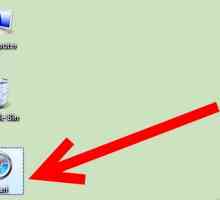 Hoe om die Safari-geskiedenis uit te vee
Hoe om die Safari-geskiedenis uit te vee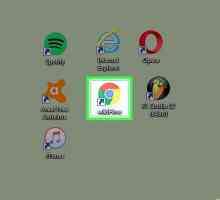 Hoe om jou Google soekgeskiedenis uit te vee
Hoe om jou Google soekgeskiedenis uit te vee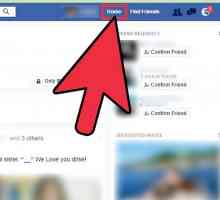 Hoe om onlangse soektogte uit te vee
Hoe om onlangse soektogte uit te vee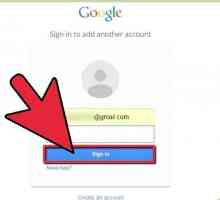 Hoe om jou Google-soekgeskiedenis skoon te maak
Hoe om jou Google-soekgeskiedenis skoon te maak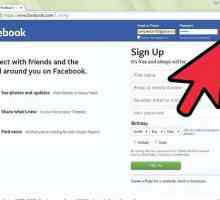 Hoe om jou Facebook-soekgeskiedenis uit te vee
Hoe om jou Facebook-soekgeskiedenis uit te vee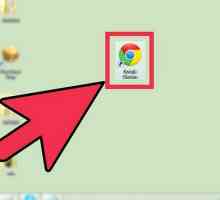 Hoe om jou bestelling in Google Express te kanselleer
Hoe om jou bestelling in Google Express te kanselleer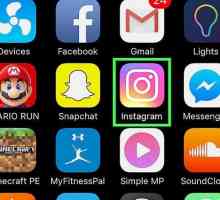 Hoe Instagram se soekgeskiedenis verwyder word
Hoe Instagram se soekgeskiedenis verwyder word Hoe om jou soekgeskiedenis op Pinterest te verwyder
Hoe om jou soekgeskiedenis op Pinterest te verwyder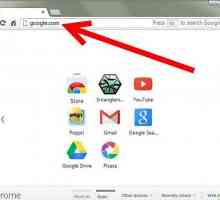 Hoe om Google-blaaigeskiedenis te verwyder
Hoe om Google-blaaigeskiedenis te verwyder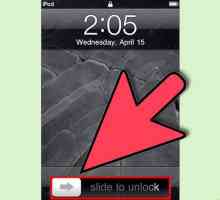 Hoe om die soekgeskiedenis op `n iPod Touch uit te vee
Hoe om die soekgeskiedenis op `n iPod Touch uit te vee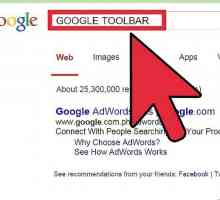 Hoe om die Google-balk te installeer
Hoe om die Google-balk te installeer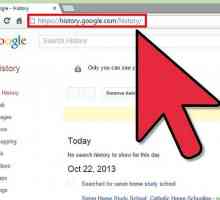 Hoe om vorige soektogte van Google skoon te maak
Hoe om vorige soektogte van Google skoon te maak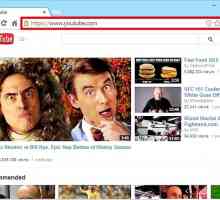 Hoe om Google+ van YouTube te verwyder
Hoe om Google+ van YouTube te verwyder Hoe om Google geskiedenis te kontroleer
Hoe om Google geskiedenis te kontroleer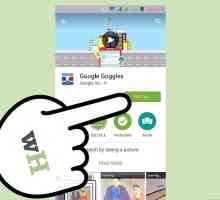 Hoe om Google Goggles te gebruik
Hoe om Google Goggles te gebruik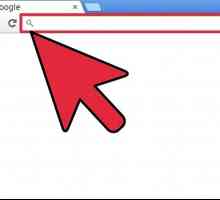 Hoe om Google Chrome te gebruik
Hoe om Google Chrome te gebruik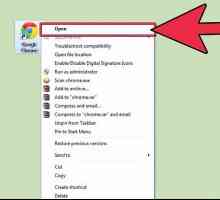 Hoe om Google Gravity te gebruik
Hoe om Google Gravity te gebruik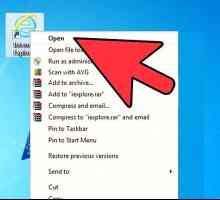 Hoe om Google Toolbar by jou blaaier by te voeg
Hoe om Google Toolbar by jou blaaier by te voeg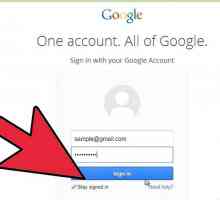 Hoe om Google-geskiedenis met `n rekening te verwyder
Hoe om Google-geskiedenis met `n rekening te verwyder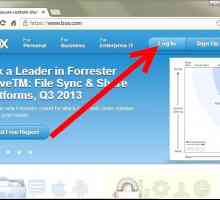 Hoe om jou Box-rekening aan Google Docs te koppel
Hoe om jou Box-rekening aan Google Docs te koppel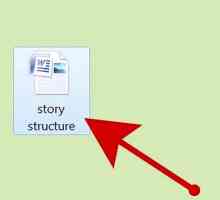 Hoe om `n Google-soekgeskiedenis te skep
Hoe om `n Google-soekgeskiedenis te skep
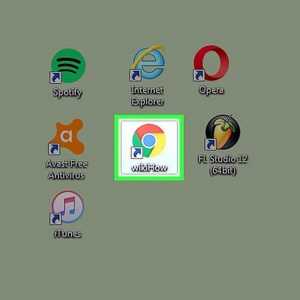 Hoe om jou Google soekgeskiedenis uit te vee
Hoe om jou Google soekgeskiedenis uit te vee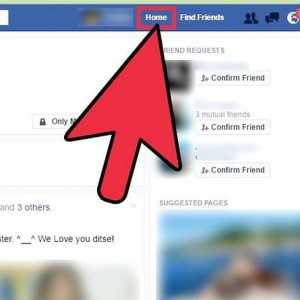 Hoe om onlangse soektogte uit te vee
Hoe om onlangse soektogte uit te vee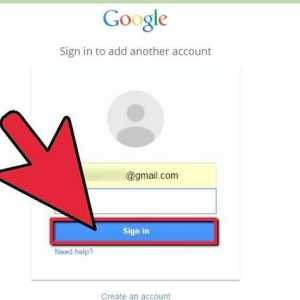 Hoe om jou Google-soekgeskiedenis skoon te maak
Hoe om jou Google-soekgeskiedenis skoon te maak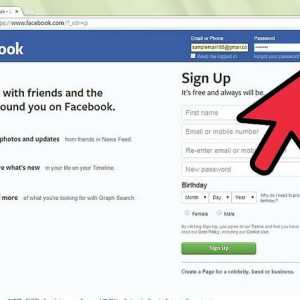 Hoe om jou Facebook-soekgeskiedenis uit te vee
Hoe om jou Facebook-soekgeskiedenis uit te vee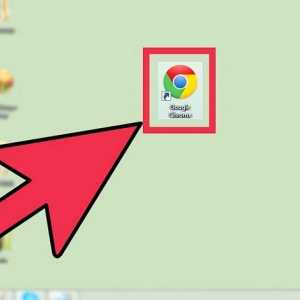 Hoe om jou bestelling in Google Express te kanselleer
Hoe om jou bestelling in Google Express te kanselleer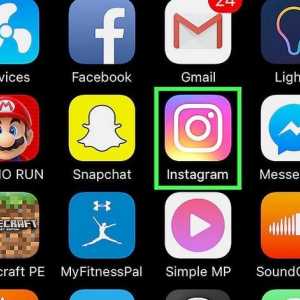 Hoe Instagram se soekgeskiedenis verwyder word
Hoe Instagram se soekgeskiedenis verwyder word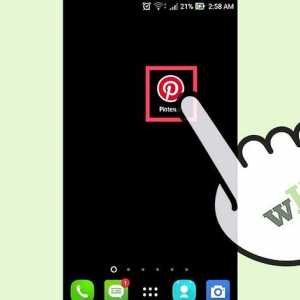 Hoe om jou soekgeskiedenis op Pinterest te verwyder
Hoe om jou soekgeskiedenis op Pinterest te verwyder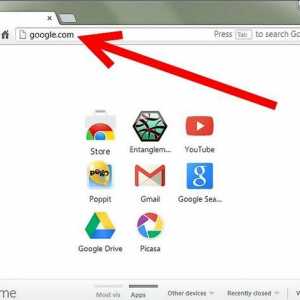 Hoe om Google-blaaigeskiedenis te verwyder
Hoe om Google-blaaigeskiedenis te verwyder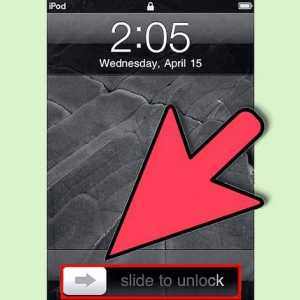 Hoe om die soekgeskiedenis op `n iPod Touch uit te vee
Hoe om die soekgeskiedenis op `n iPod Touch uit te vee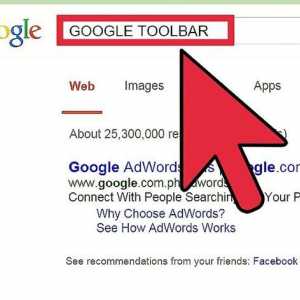 Hoe om die Google-balk te installeer
Hoe om die Google-balk te installeer